Word文字之间的连接虚线怎么做
整理:尹朶月223157c8b0
时间:2025-10-28
阅读:5

在制作Word文档的时候,有的时候会用到文字连接线,那怎么制作呢?本经验介绍在WPs Word应用中,如何做文字之间的连接虚线的操作方法。应用场景如下:
工具/原料
演示设备:ThinkPad
演示软件:WPS office 2019 Word
先顶后看财源不断,更多经验请关注和收藏;如果经验帮到了你,请给个好评,这对小编很重要。
操作方法
1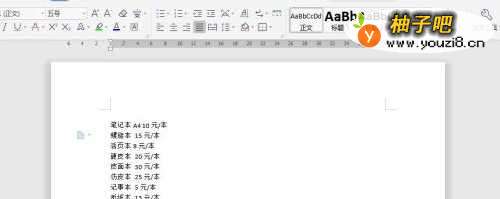 2
2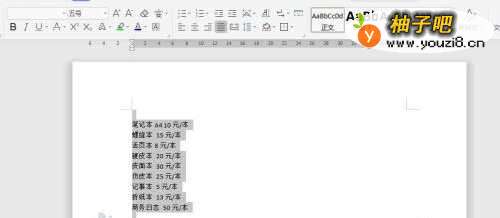 3
3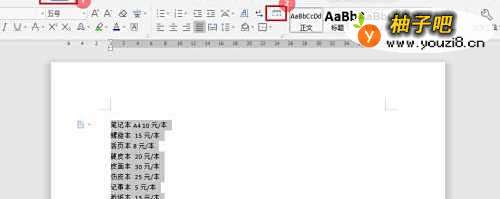 4
4 5
5
首先,打开一个Word文档;
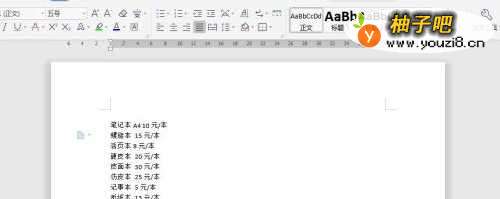 2
2按快捷键【CTRL+A】,选择文档中的段落文字;
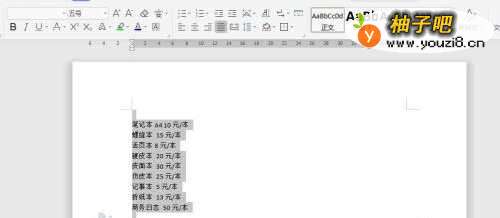 3
3点击菜单栏的【开始】—【制表位】图标;
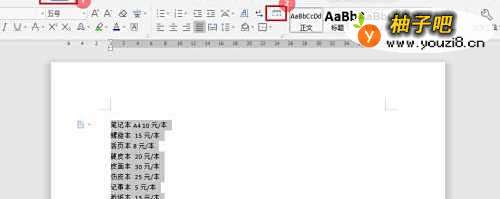 4
4在制表位窗口,设置表位的【位置】、【对齐方式】、【前导符,虚线格式】等条件,然后点击【确定】;
 5
5设置完成后,将【光标】移动到文字后,按【Tab】键,就可以自动生成连接线了;

总结
Word文字之间的连接虚线怎么做的方法:1、首先,打开一个Word文档;2、按快捷键【CTRL+A】,选择文档中的段落文字;3、点击菜单栏的【开始】—【制表位】图标;4、在制表位窗口,设置表位的【位置】、【对齐方式】、【前导符,虚线格式】等条件,然后点击【确定】;5、将【光标】移动到文字后,按【Tab】键,就可以自动生成连接线了;
同类经验分享
- 狗狗耳朵清洁护理有什么方法?11-26
- 钉钉如何设置允许非好友查看我的企业认证信息?11-19
- 如何更好地处理婆媳矛盾11-19
- 萌妆的打造方法11-19
- 家具设计之客厅电视柜家具手绘举例11-17
- 小孩很不听话怎么办?11-17
- 汽车美容知识全攻略11-26
- 怎么做美人鱼手工制作11-26
- 微信6.6怎么关闭搜一搜07-27
- 批量确认收货如何使用11-26
站内热点
- 狗狗耳朵清洁护理有什么方法?11-26
- 钉钉如何设置允许非好友查看我的企业认证信息?11-19
- 如何更好地处理婆媳矛盾11-19
- 萌妆的打造方法11-19
- 家具设计之客厅电视柜家具手绘举例11-17
- 小孩很不听话怎么办?11-17
- 汽车美容知识全攻略11-26
- 怎么做美人鱼手工制作11-26
- 微信6.6怎么关闭搜一搜07-27
- 批量确认收货如何使用11-26
近期更新
- 女朋友生气了怎么哄?10-28
- 家常菜系凉拌苋菜10-28
- 在excel中如何设置合同天数条件提醒10-28
- 工作忙没时间照顾孩子怎么办10-28
- 香肠蛋炒饭怎么做?10-28
- 春节你要去哪里玩10-28
- 河南菜馍的做法10-28
- 和渣男谈恋爱是什么体验?事后想想感觉吃了屎!10-28
- 怎样做出家常菜系列之海鲜泡菜豆腐锅10-28
- 全阳户型怎么通风10-28
- 如何成为一个好老公10-28
- 工作中遇到特别个性比较喜欢讽刺人的客户怎么办10-28

